
토스뱅크가 10월 5일 어제 드디어 국내 3번째 인터넷은행으로 출범했습니다.
사전 신청자가 100만명이 넘었다고 하고 저는 몇 명에게 추천하여 대기번호가 14,250번째여서 어제는 토스통장 개설을 못하고 일주일 정도 걸리겠지 했는데 오늘 토스앱에 접속해보니 짠~ 아래 그림처럼 통장만들기가 활성화 되어 있네요.
토스뱅크 통장과 카드 만들기 저를 따라오시면 됩니다. 같이 해 볼까요?
한번 쭈~욱 보시고 따라 하시면 1분안에 다 끝납니다~

먼저 기존 토스앱을 실행 시켜주시면 됩니다.
제일 상단에 토스뱅크 옆에 "계좌만들기"를 클릭해서 들어가세요
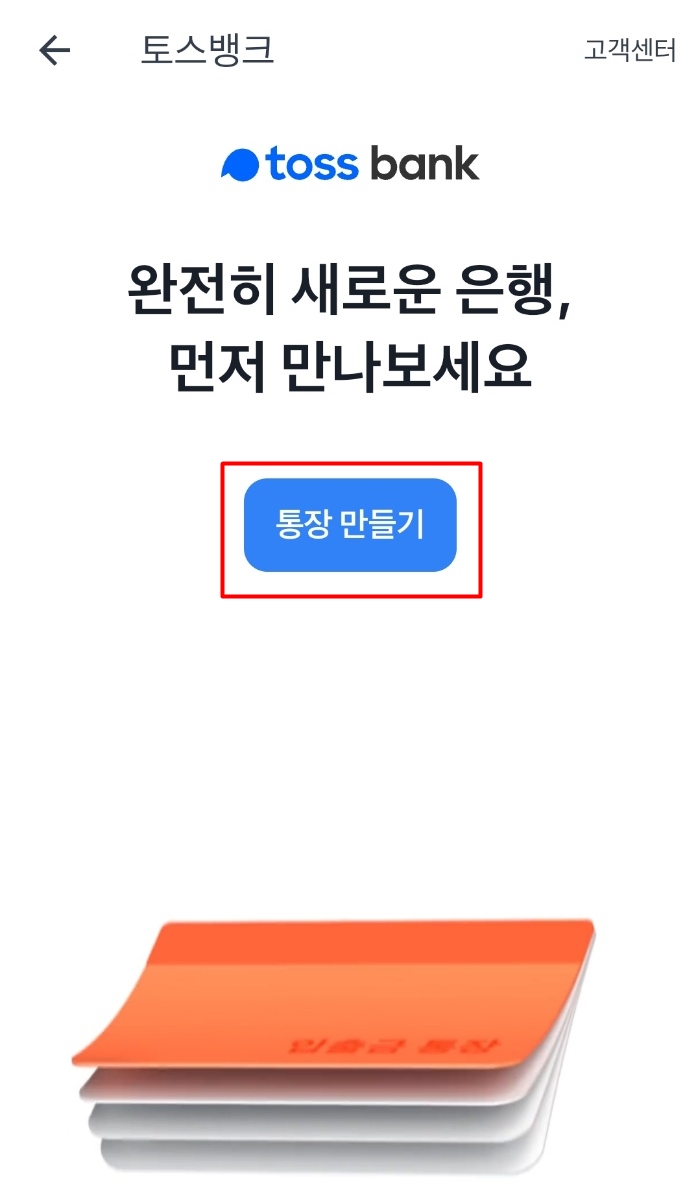
화면에 통장 만들기 버튼이 활성화 되어 있으면 통장개설을 진행 하실 수 있습니다.
그럼 통장만들기를 클릭 하세요.
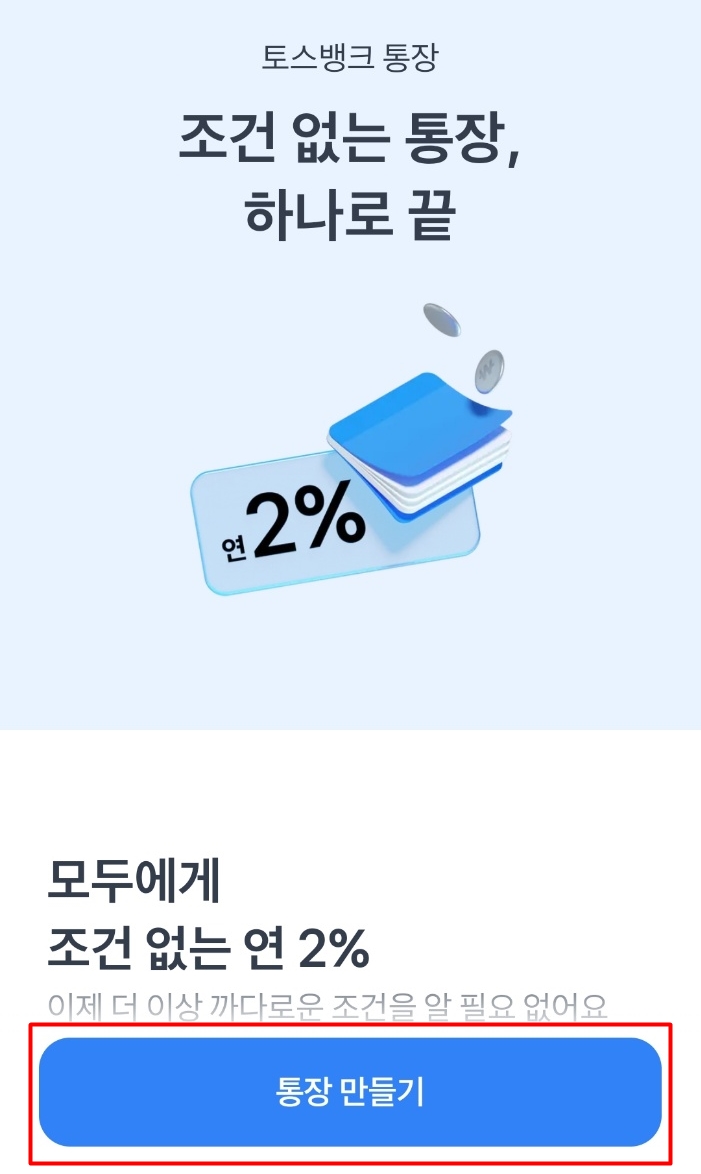
한번 더 물어봅니다.
모두에게 조건 없는 2% 라는 슬로건과 함께 보이죠~
요즘 같은 제로금리 시대에 자유 입출금 통장에 예금이자 2%는 파격적인 수준입니다.
작년 코로나19 이후 1년간 가파르게 상승한 주식시장에서도 1년 평균 수익율이 -1.5% 였다는 사실을 알고 계신가요?
저 같은 주린이나 주식 투자에 대해 모르시는 분들은 연평균 2% 수익율은 절대 쉬운게 아닙니다.
토스뱅크는 은행이기 때문에 예금자보호는 당연히 되고 무엇보다 원금 손실의 위험이 없다는 것이 최고 장점입니다.
주식 넣었다 생각하고 1년 놔두면 원금+투자수익율 2%가 확정 되는 효과죠 ㅎㅎ
말이 길어졌네요 ^^; 통장만들기 클릭 !!!!

약관 동의 화면으로 넘어옵니다.
전체 동의를 선택하기 전까지는 아래 확인 버튼이 비활성화 되어있습니다.
전체동의를 선택하세요. (필요하신 분은 항목들 보시면서 선택 동의 하시면 됩니다)
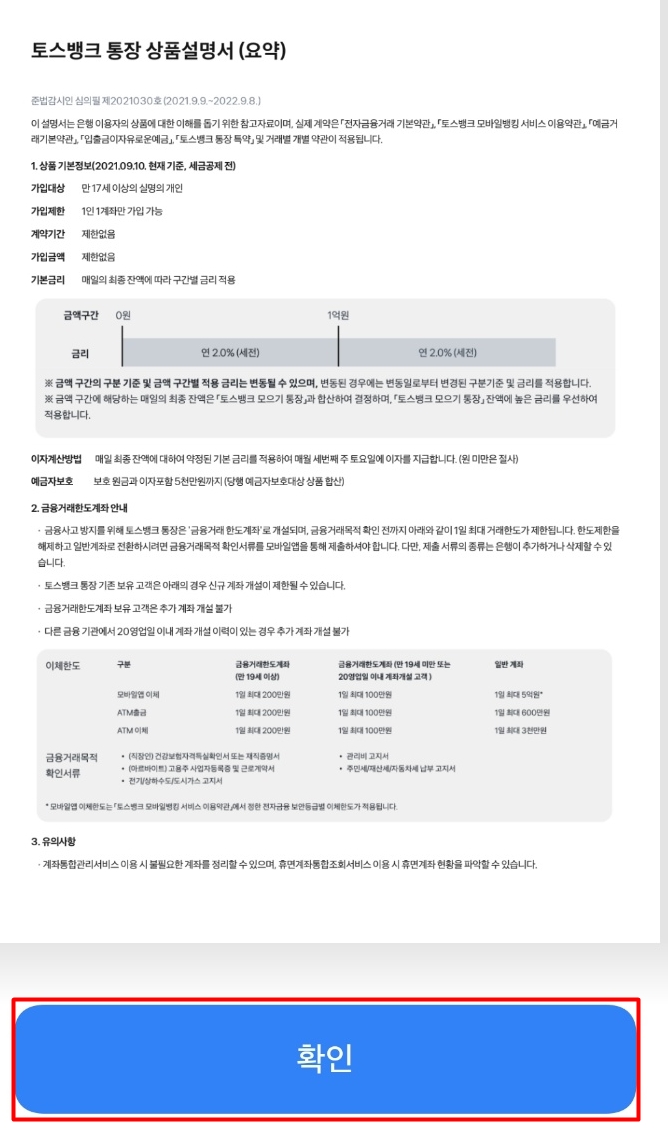
약관동의를 마치시면 토스뱅크 통장 상품설명서(요약) 화면이 나타납니다.
여기서 하단에 확인 클릭

이제 전에 비활성화 되어있던 약관 동의 화면 아래에 확인 버튼이 활성화 되었습니다.
여기서 확인 버튼 클릭~

예금자 정보 페이지로 이동합니다.
기존에 토스앱에 있던 사용자 정보를 자동으로 가져와서 보여줍니다.
계좌 관련 정보이니 꼼꼼히 틀린 정보가 없는지 확인 하시고 수정이 필요한 항목은 수정해 주세요.
정보가 맞다면 아래 확인 버튼 클릭~

이제 직업 선택을 보기에서 확인 하시고 본인에게 맞는 직업을 선택한 다음 확인 버튼 클릭~

토스뱅크 통장 개설 목적과 자금출처를 물어 봅니다.
저는 저축이 목적이라 저축을 선택하고 월급이 자금원천이라 월급을 선택했습니다.
각자 해당하는 목적과 자금원천을 선택 하시고 확인 클릭~

토스뱅크 통장에 사용 할 비밀번호를 설정해야 합니다.
처음 비밀번호를 입력하면 한번 더 입력해서 확인하는 화면이 나오고 비밀번호를 한번 더 입력 하시면 넘어갑니다.

이제 통장 개설에 필요한 신분증을 등록해야 합니다.
아래 신분증 촬영하기 클릭~

휴대폰 앱에서 토스에서 사진을 촬영하고 동영상을 녹화하도록 허용하겠습니까 라고 뜹니다.
통장 만들어야 하니 허용을 클릭 합니다.
토스앱의 안내에 따라 신분증(운전면허증, 주민등록증, 여권 등)을 촬영하시면 됩니다.

신분증 촬영이 끝나면 자동으로 신분증 정보를 확인합니다라는 화면이 보이시고 확인 끝나면 토스앱에 등록되어 있는 본인의 은행통장으로 1원이 인증용으로 송금 됩니다.

잠시 기다리시면 본인의 은행계좌로 토스에서 토스111 같은 입금자명으로 송금이 됩니다,
송금을 확인 하시면 됩니다.
송금이 되어 있는데도 화면이 계속 계좌로 본인인증 확인 중 이시면 왼쪽 상단의 ← 뒤로가기를 클릭하시면 됩니다.

짜잔~ 이렇게 토스뱅크 통장을 만들었어요 라고 웰컴 메세지 화면을 보실 수 있습니다.
드디어 국내 3번째 인터넷 은행 토스뱅크에 통장을 개설 하셨습니다.

통장개설이 끝나면 자동으로 이제 카드를 고를 시간입니다 라고 화면이 바뀝니다.
토스 카드를 안 만드실 분은 여기서 종료 하시면 됩니다.
저는 토스 카드를 만들기 때문에 아래의 다음 버튼을 클릭합니다.

이제 원하시는 카드 색상을 고르시면 됩니다.
화면 중간에 동그란 아이콘들이 보이시죠? 그중에서 원하시는 색상을 선택하시면 됩니다.
토스카드는 카드가 아수라 백작 같이 앞 뒤가 각각 다른 투톤 카드네요. (개인적으로 디자인 맘에 듭니다)
원하시는 카드 색상을 고르시고 아래 ~~가 좋겠어요 클릭~

자~ 이렇게 카드가 만들어지고 있습니다.
이때 주의 할 점 !!!! 영문이름은 꼭 철자 확인 하세요 !!!
자동으로 한글을 영문으로 번역해서 보여주기 때문에 반드시 본인 사용 하시는 영문 철자로 수정하셔야 합니다.
영문철자는 꼭 여권에 있는 영문 철자와 같은 것으로 입력하셔야 해외에서 사용 하실 수 있습니다.
영문 이름 철자를 확인 하셨다면 아래 교통카드 기능 넣기에 체크 하시고 다음을 클릭 하세요.
22년 1월까지 하루에 한 번씩 300원 캐시백 받으실 수 있습니다. 월 9천원 캐시백 적지 않은 금액이니까요~

전체동의를 선택하시면 아래 다음 버튼이 활성화 됩니다.
그럼 다음 버튼 클릭~

비밀번호 설정 화면에서 비밀번호 넣으시고 비밀번호 한번 더 확인 하시면 됩니다.

이제 다 와갑니다~
토스카드를 어디에서 받을 지 배송지를 선택 합니다.
전 회사로 받을 거라서 회사로 선택하고 주소 입력했습니다.
아래에 자리에 없을 때 동료나 가족이 대신 받기를 선택하시고 회사로 받기 클릭

다음은 토스카드를 간편결제에 연결하겠냐고 물어봅니다.
안드로이드 폰 기준으로 삼성페이를 사용하신다면 자동으로 삼성페이와 연결을 해준다네요 (똑똑하네....)
연결하고 싶으시면 선택하고 다음 버튼 클릭~

다 끝났습니다~
이렇게 토스통장 개설과 토스카드 신청까지 모두 완료되었네요.
실물카드는 7일 안에 배송된다고 안내문구가 나오네요(저는 다음주면 받아 보겠네요~)
아래에 좋아요 버튼을 클릭하면 모든 과정이 완료 됩니다.

이제 토스앱을 실행하면 초기 화면이 이렇게 바뀌어 있습니다.
통장도 보이고 카드도 보이고 다른 메뉴들도 보여주네요.
참고로 토스카드는 실물 없이도 휴대폰에 삼성페이에 연결하셨으면 즉시 사용이 가능합니다.
제가 바로 사용해 보니 정상적으로 잘 사용되고 편의점에서 커피캔 하나 사묵고 300원 바로 캐시백 받았습니다 ㅎㅎ
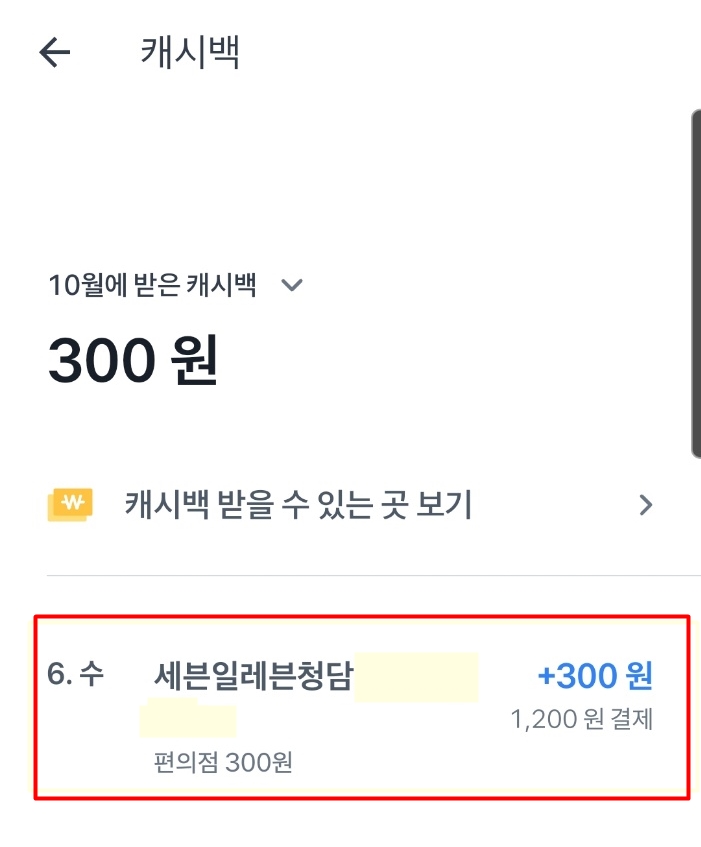
1,200백원짜리 커피 사고 300백원 캐시백 받았으니 25% 할인 효과네요.
2022년 1월 까지만 혜택이 있다니 아쉽네요. 이후엔 다른 혜택으로 프로모션 한다니 기대해 봐야겠죠~
여기까지 토스뱅크 통장만들기와 토스카드 신청하기였습니다.
토스뱅크 드디어 출범 : 10월 5일 / 국내 3번째 인터넷 은행
토스뱅크~ 아무 조건 없이 입출금 보통예금 통장에 2% 이자를 적용한다는 파격적인 조건을 내세우며 세간의 관심을 받아온 토스 뱅크가 2021년 10월 5일 바로 오늘 제3 인터넷 은행으로 출범했습니
blackpia.tistory.com
'경제와 비지니스' 카테고리의 다른 글
| 소상공인 손실보상금 신청 방법과 대상(코로나19 정부지원 정책) (0) | 2021.10.16 |
|---|---|
| 전세금은 오르고 은행 대출한도는 줄어드는 이중고 (0) | 2021.10.12 |
| 10월부터 달라지는 정부정책 입니다. (0) | 2021.10.06 |
| 토스뱅크 드디어 출범 : 10월 5일 / 국내 3번째 인터넷 은행 (0) | 2021.10.05 |
| 한국판 뉴딜 분야별 10월 일정표 발표 : 디지털, 그린, 휴먼, 지역균형 (0) | 2021.10.04 |




댓글